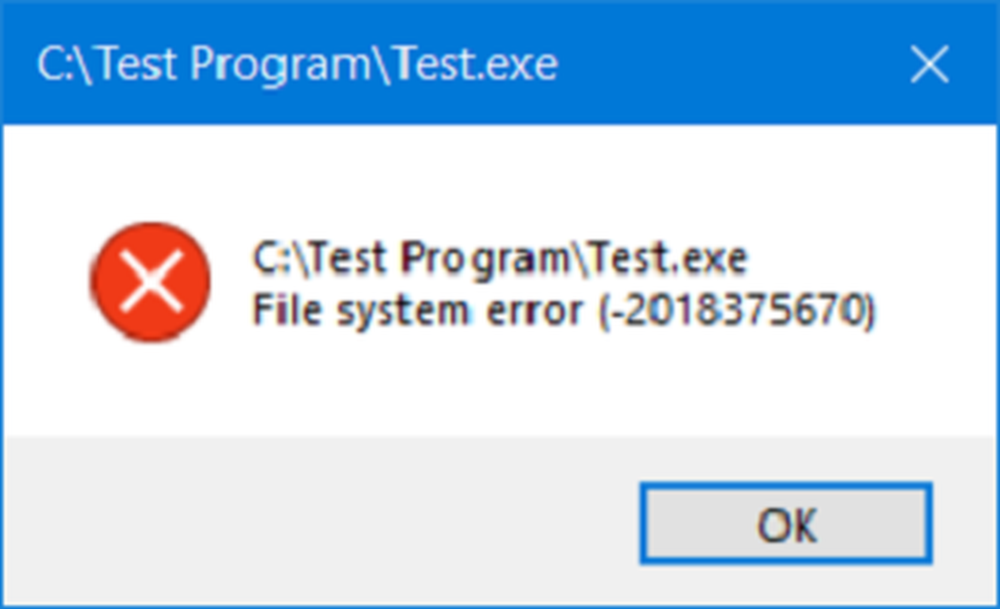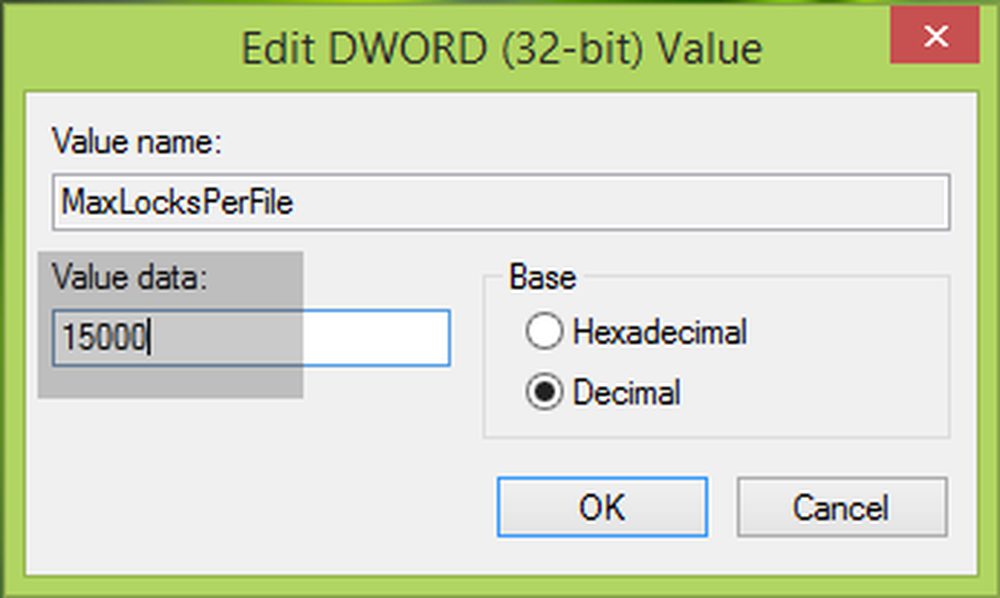Correggi l'errore del file system 2147219196 su Windows 10
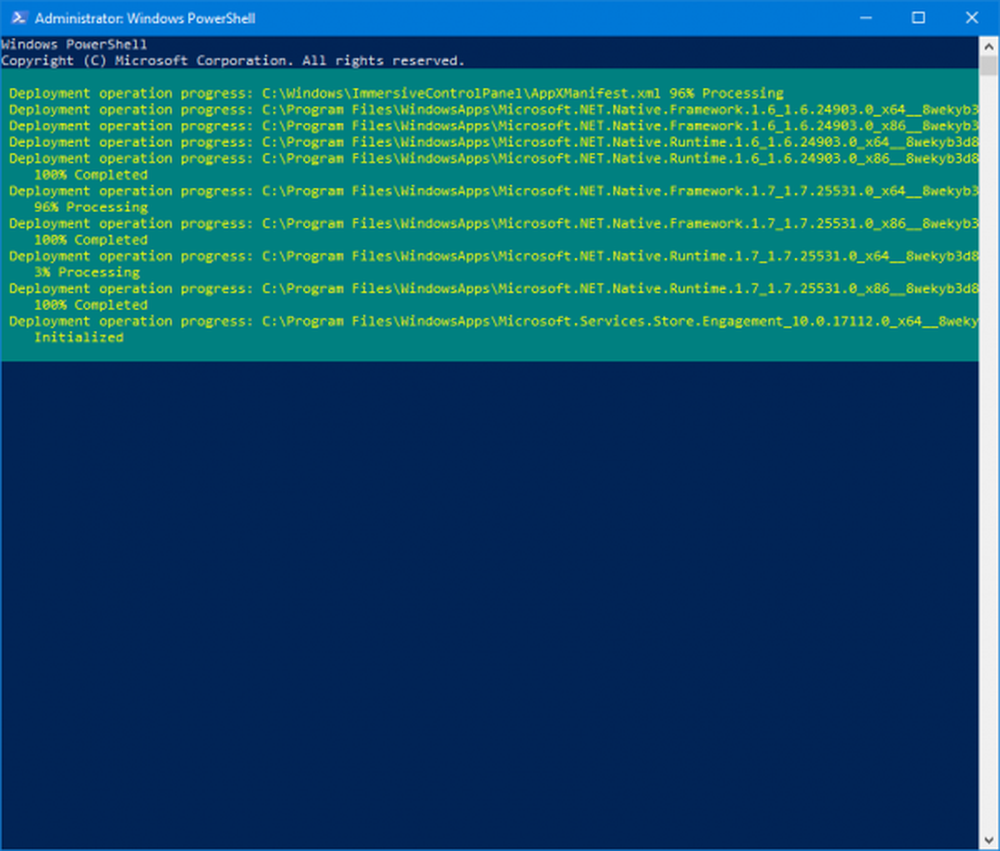
Il Foto App è la sostituzione moderna di Windows Photo Viewer. È un'app UWP strettamente connessa anche agli altri dispositivi. Emergendo come una nuova soluzione tutto in uno, funziona in molti modi diversi. Può essere usato come strumento per ritagliare, ridimensionare e molto altro ancora per le tue immagini. Ma ancora, puoi aggiungere anche un numero di filtri alle tue immagini. Parlando dell'aspetto video di questa applicazione, puoi aggiungere effetti 3D ai tuoi video e farli immergere nella trama di quel video. Questo gli dà un vantaggio rispetto ad altre applicazioni della stessa categoria.
Nessun software è perfetto. Ci sono sempre alcuni bug e difetti che vengono risolti con nuovi aggiornamenti. E Microsoft Photos non fa eccezione. Quando ho aperto una foto con questa app che ho ricevuto - Errore di file system 2147219196.

Errore di file system 2147219196
Questo errore si verifica durante l'apertura di un file .JPG .PNG o altri formati di immagine. Windows 10 Versione 1803 è per lo più influenzato da questo. E la maggior parte della quota di mercato è stata presa da questa versione fin da ora; ci si aspetta che molti utenti stiano riscontrando questo errore. Ma ci può essere un numero di fattori che portano a questo errore. Quindi, esaminiamo ogni possibile soluzione per questo.
1] Disinstalla e reinstalla l'app per le foto

Innanzitutto, inizia aprendo una finestra di Windows PowerShell con i privilegi di livello Amministratore. Per farlo, premi WINKEY + X pulsante Combo o fare clic con il tasto destro sul pulsante Start e fare clic su Windows PowerShell (amministratore). Fare clic su Sì per il prompt UAC o Controllo account utente che si ottiene.
Ora, digita il seguente comando e premi Invio.
Get-AppxPackage Microsoft.Windows.Photos | Rimuovere-AppxPackage
Quindi, scarica PsExec dal sito Web ufficiale di Microsoft Docs qui. Estrai lo ZIP scaricato in questa posizione: D: / strumenti
Ora, avvia una finestra del prompt dei comandi con i privilegi di amministratore cercando CMD nella casella di ricerca di Cortana. Quindi fare clic destro sulla voce appropriata e fare clic su Esegui come amministratore.
Quindi digitare,
d: \ tools \ PsExec.exe -sid c: \ windows \ system32 \ cmd.exe
quindi premi Invio.

rd / s "C: \ Programmi \ WindowsApps \ Microsoft.Windows.Photos_2018.18051.17710.0_x64__8wekyb3d8bbwe
Ora riceverai un messaggio di conferma.

genere Y e premi Invio.
Questo cancellerà ora tutti i contenuti della cartella dell'app Microsoft Photos chiamata come - Microsoft.Windows.Photos_2018.18051.17710.0_x64__8wekyb3d8bbwe.
Il numero di versione potrebbe variare a seconda del dispositivo. Puoi verificarlo da C: \ Programmi \ WindowsApps Posizione.
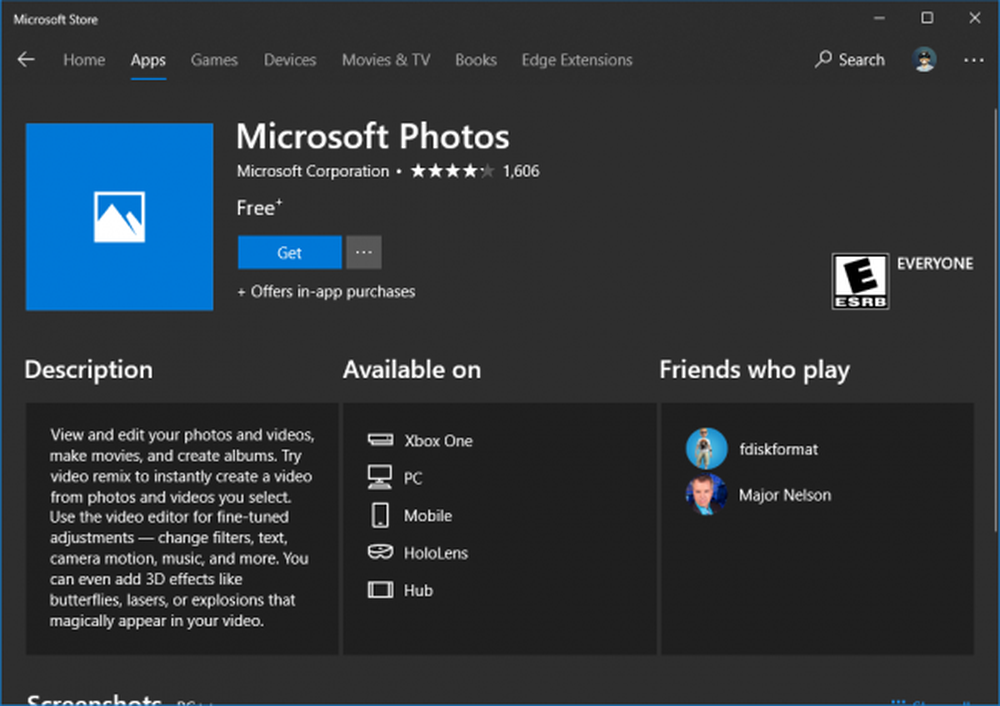
Ora apri Microsoft Store e Cerca Microsoft Photos per installarlo sul tuo computer.
2] Utilizzo di sfc / scannow
È inoltre possibile eseguire una Scansione controllo file di sistema sul computer.
3] Reinstallare tutte le app UWP o Universal Platform

Se i due metodi sopra riportati non correggono l'errore, puoi semplicemente provare a reinstallare tutte le app UWP sul tuo computer con un comando usando PowerShell.
Per questo, inizia aprendo una finestra di Windows PowerShell con i privilegi di livello Amministratore. Per farlo, premi WINKEY + X pulsante Combo o fare clic con il tasto destro sul pulsante Start e fare clic su Windows PowerShell (amministratore). Fare clic su Sì per il prompt UAC o Controllo account utente che si ottiene.
Ora, digita il seguente comando e premi Invio.
Get-AppXPackage | Foreach Add-AppxPackage -DisableDevelopmentMode -Register "$ ($ _. InstallLocation) \ AppXManifest.xml"
Questo processo richiederà un po 'di tempo per completare la rimozione e l'installazione di tutte le applicazioni sul tuo computer.
Al termine, riavvia il computer e verifica se il problema è stato risolto o meno.
MANCIA: Puoi anche utilizzare il nostro software gratuito 10AppsManager per disinstallare, reinstallare le app Store preinstallate di Windows 10 con un clic!
Spero che questo ti aiuti!